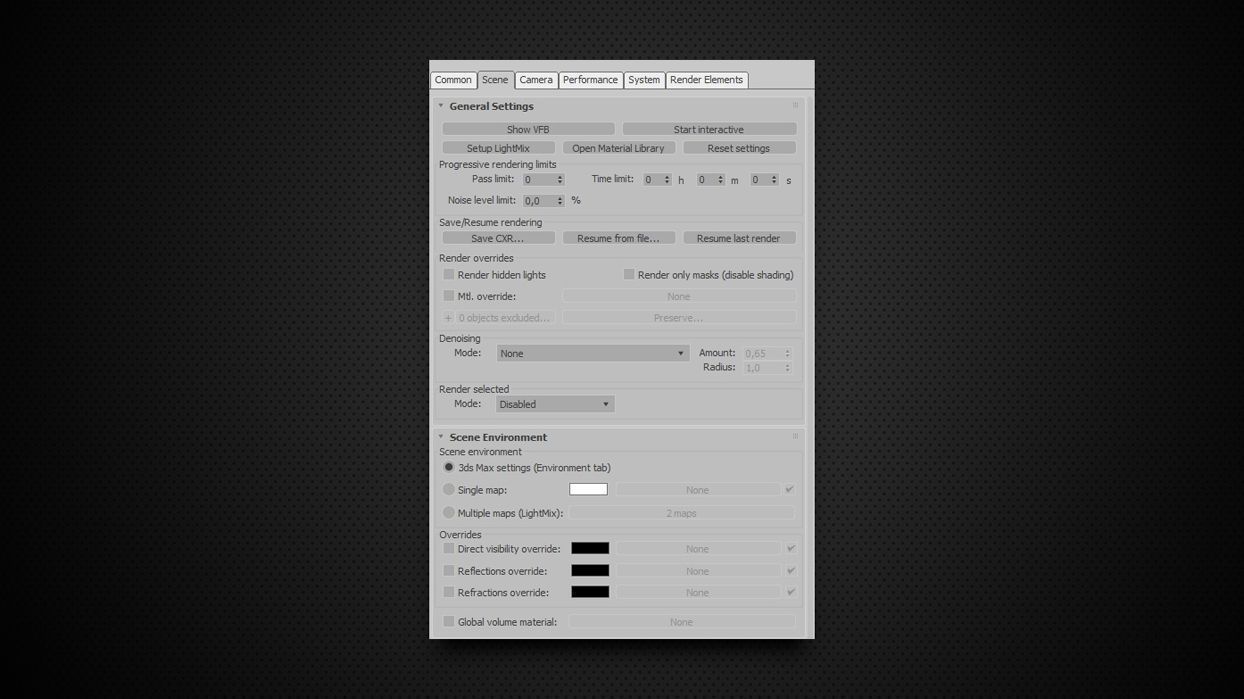
Настраиваем Scene в Corona render.
Работаем эффективно с Corona render. Настраиваем Scene
Во вкладке Scene в настройках Сorona render находятся функции, которые помогают нам экономить время на рендеринге, работать со светом и убирать шум.
General settings

В этом разделе находятся все основные инструменты этой вкладки.
Show VFB – открывает окно с вашим последним рендером или просто чёрное окно, если рендер ещё не делался.
Start Interactive – запускает окно с интерактивным рендерингом. Он отличается от обычного тем, что мы можем делать изменения в сцене и они тут же будут видны на рендере.
Setup LightMix – открывает окно которое помогает автоматический настроить LightMix, для редактирования освещения сразу на рендере.
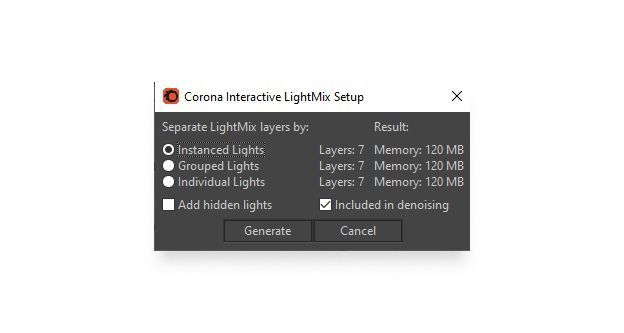
Instanced Lights – эта опция собирает в сцене источники света и разделяет их по инстанс группам. Это удобно когда у вас все источники разделены по инстансам.
Grouped Lights – эта опция разделяет источники света по слоями в зависимости от группы в которой они находятся. Это удобно если вы поделили источники света по определённым группам, например бра у кровати и люстра над нею.
Individual Lights – разделяет каждый источник света в отдельный слой в лайтмиксе. Но это самый прожорливый способ по оперативной памяти. Это полезно, когда источников света не так много в сцене.
Add hidden lights – все скрытые источники света будут так же добавлены в слои.
Included in denoising – включает все источники света в процесс шумоподавления.
Если хотите сгенерировать источники света в LightMix поновой, то все предыдущие настройки будут удалены. Придется настраивать их через вкладку LightMix в кадровом буфере (VFB) заново.
Когда сгенерируется LightMix, то настройка света будет доступна отдельной вкладкой в кадровом буфере (VFB) с возможностью редактировать интенсивность и цвет источников света. Это полезно когда мы хотим сразу на рендере настроить освещение и его интенсивность в сцене, особенно это актуально для слабых компьютеров, когда интерактив тяжёлый и не отзывчивый.

Open Material Library – библиотека материалов созданная разработчиками Corona Render. Если не получилось открыть, то возможно не добавили её во время установки Corona Render.
Это очень полезный раздел, так как можно взять все базовые материалы для работы, и донастроить если это необходимо. С каждым обновлением Corona Render добавляются новые материалы.
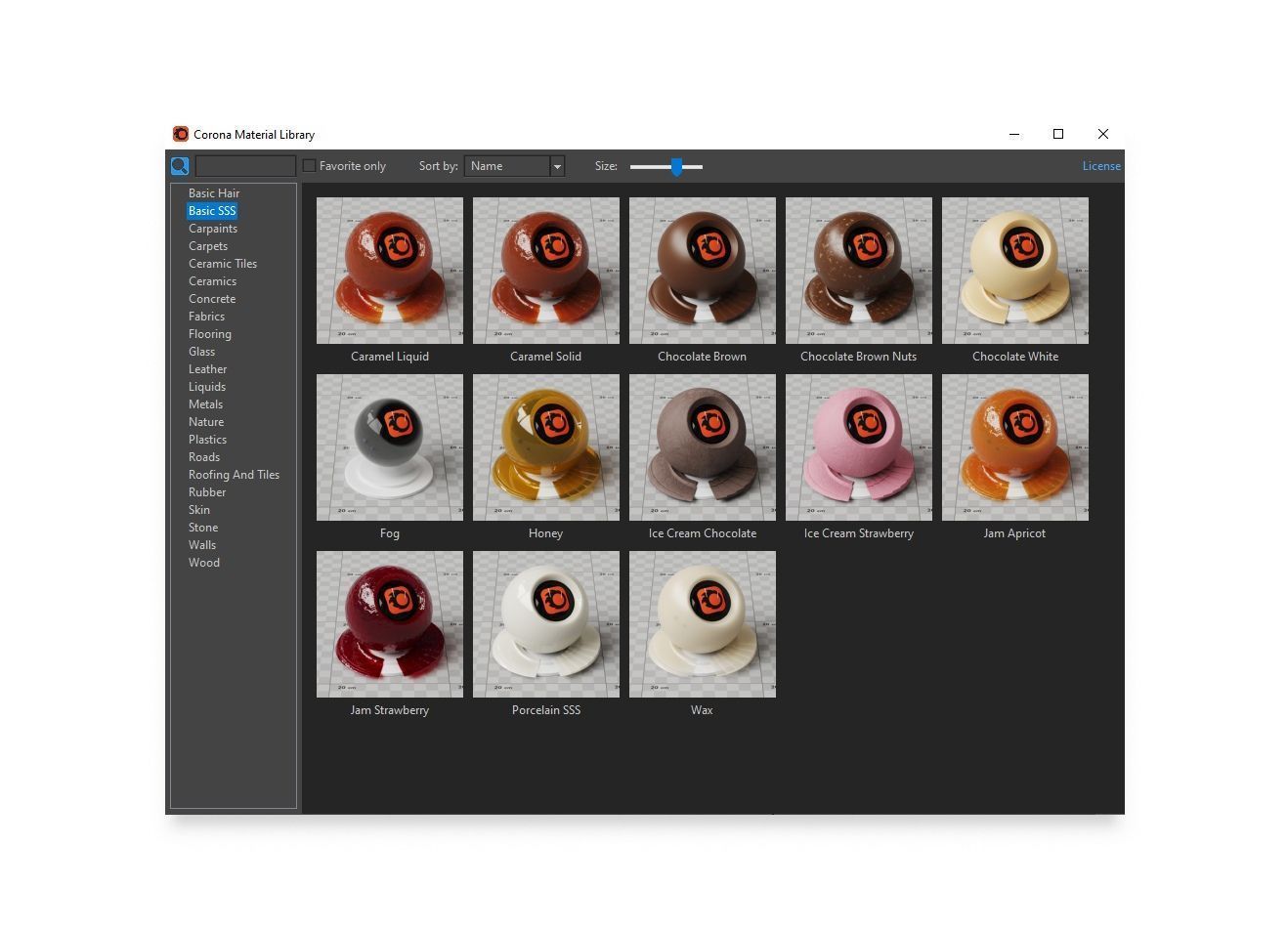
Reset setting – сброс всех настроек Corona Render на значение по умолчанию.
Progressive rendering limits
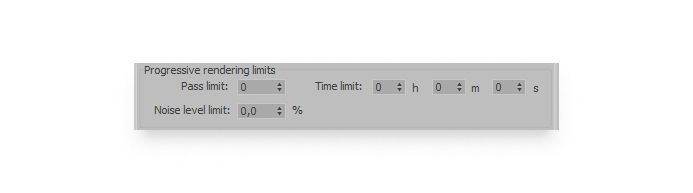
Этот раздел помогает поставить ограничители для рендеринга: по пассам, времени и уровню шума. Это нужно когда мы хотим поставить несколько картинок рендериться на ночь. Указываем лимит и когда рендер его достигает, то начинается рендер следующей картинки.
Pass limit – ограничитель количества прохдов для рендера.
Удобно, если знаем какое примерно количество проходов нужно, чтобы был необходимый результат. Процесс завершится автоматически.
Time limit – ограничитель по времени. Ставим рендерить картинку на 10 минут и после 10 минут рендер останавливается.
Noise level limit – ограничитель по количеству шума в процентном соотношении. Обычно для хорошего результата для интерьеров лучше дожидаться до 2% шума, а для экстерьеров хватает 6-7. Но нужно понимать что это не линейное значение, чем ближе к 0%, тем дольше идёт рендер и до 2% можно ждать столько времени как рендер будет идти с самого начала и до 3%.
Если все значения оставить на 0, то рендер будет идти до тех пор пока вы его не остановите. Я чаще всего этим вариантом пользуются, так как на глаз определяю, когда картинке уже достаточно рендерится, а гораничения могут помешать этому.
Save/Resume rendering
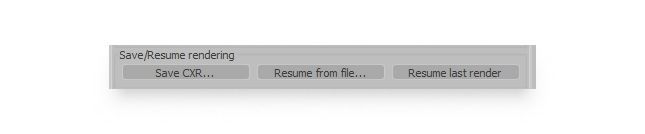
Save CXR… – сохраняет рендер со всеми рендер элементами в формате .cxr, который можно будет открыть через приложение Corona Image Editor, если понадобиться редактирование. Например, можно сделать рендер сохранить его и отправить дизайнеру, если у него стоит программа Corona Image Editor, то он может сам скорректировать свет через лайтмикс и остальные параметры.
Resume from file – возобновляет рендеринг из файла, сохраненного ранее в формате .cxr. Если по каким-либо причинам не можете продолжать рендеринг сейчас и хотите отложить его на следующий раз, то рендер возобновится именно с того места, на котором вы остановились.
Если мы внесли какие-либо изменения в сцену, то они будут учитываться при возобновлении и проявятся на рендере. Но на проявление и шумоподавление может уйти больше времени, чем на остальные нетронутые объекты.
Resume last render – делает абсолютно то же самое, что и функция Resume from file, но возобновляет рендер из последнего остановленного процесса. Если закроем программу, то воспользоваться этой функцией нельзя.
Render overrides
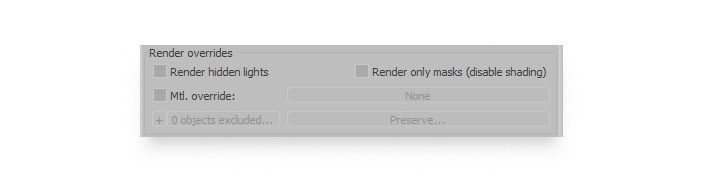
Render hidden lights – скрытые источники света будут рендерится.
Render only masks (disable shading) – рендерется будут только определённые рендер элементы на просчёт которых не нужно тратить больших вычислительных ресурсов – это различные маски, нормали, ZDepth и тд. Рендер будет делаться быстрее и это поможет моздать необходимы рендер элементы, если забыли включить их.
Например мы хотим отрендерить такой элемент как CMasking_ID для создании маски травы, но не хотим тратить много времени на прогон всего рендере заново. Для этого возобновляем рендер через функцию Resume from file из сохраненного ранее файла и получаем быстрый результат.
Mtl. override – заменяет все материалы в сцене на материал который выберем.
Это часто бывает нужно при настройки освещения, так как с простым материлом рендер идёт в разы быстрее и мы можем настроить первичное осещение, выбрать эффектное направление и общую силу света. Но нужно понимать что с материалами в сцене этот свет будет выглядеть иначе и его нужно донастраивать. Так же эту опциую можно исопльзовать чтобы отрендерить картинку с видимой полигональной сеткой на объектах.
Не обязательно применять один материал только ко всей сцене. Напрмиер мы можем исключить материал стекла или штор, чтобы свет свободно рпоходил в интерьер.
0 objects excluded… – эта кнопка сообщает о количестве исключенных/включенных объектов для применения материала, указанного в Mtl. override.
Если нажать на данную кнопку, то откроется подменю Exclude/Include.
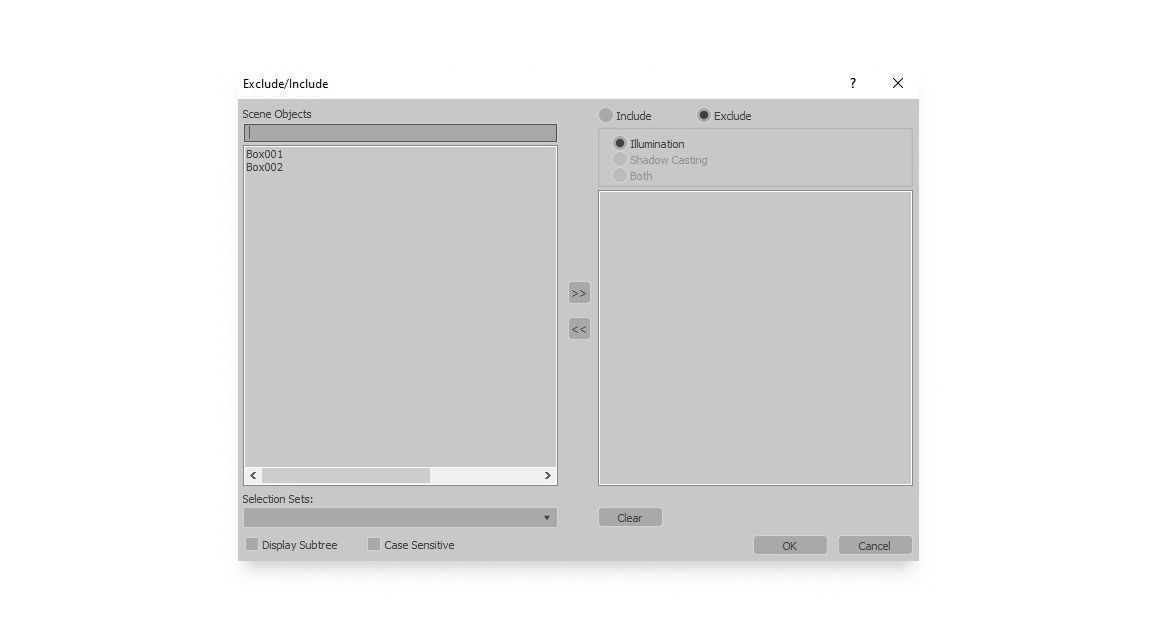
В этом меню вручную выбираем объекты имеющиеся в сцене. Если нажмём на Exclude, то выбранные вами объекты не будут менять свой материал на выбранный в Mtl. override. А Include – наоборот добавит.
Если нажать на + рядом с 0 objects excluded…, то можно сразу в сцене выбирать какой объект включить в этот список. Это удобно, если мы не знаем точное название каждого объекта в сцене.
Preserve… – открывает подменю, где можно обозначить определенные группы объектов для их исключения/включения.
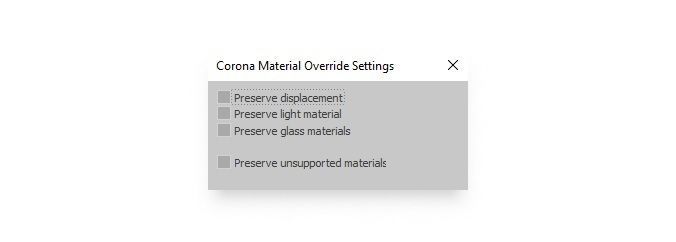
Preserve displacement — исключает карты дисплейса. Если мы хотим, чтобы на серматах был виден рельеф, то эта функция поможет в этом.
Preserve light material — исключает самосветящиеся материалы. Если настраиваем освещение и используем самосветящиеся материалы, то удобно исключить их из серматов.
Preserve glass materials — исключает стёкло. Часто исопльзуемая функция, когда нужно исключить окна при рендере интерьеров или экстерьеров. Работает только если стекло не входит в качестве составного материала.
Preserve usuppoted materials — исключение не поддерживаемых материалов. Если в сцене есть материалы, которые не переведены в короновские, то эта функция поможет их отобразить на рендере.
Denoising
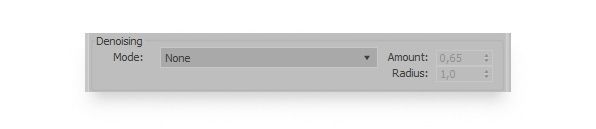
Отвечает за подавление шума на изображениях после окончания процесса рендеринга.
Mode – в списке выбираем какой моделью шумоподавления будем пользоваться.
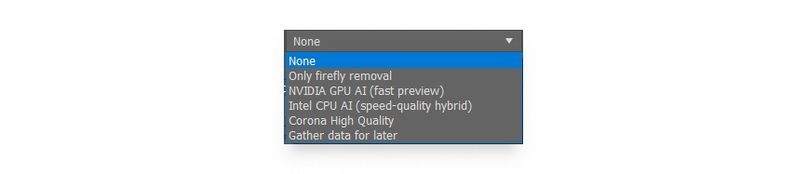
None – шумоподавление не работает.
Only firefly removal – быстрое удаление слишком ярких “светлячков” на рендере, вызванных разными каустическими бликами, отражениями от солнце и тд.
NVIDIA GPU AI (fast preview) – быстрый метод шумоподавления, который удаляет шум уже во время рендеринга картинки. Работает только на видеокартах от NVIDIA с заранее предустановленным дополнением “NVIDIA AI Denoiser”. Разработчики не рекомендуют использовать его для шумоподавления анимации.
Intel CPU AI (speed-quality hybrid) – быстрый метод шумоподавления после окончания рендеринга. Использует процессор компьютера от Intel или AMD. Он медленнее, чем NVIDIA GPU AI, но дает качественее результат.
Corona High Quality – самый ресурсоемкий шумодав. Занимает больше всего времени для удаления лишнего шума, но выдает лучший результат.
Gather data for later – возможность сохранить информации об изображении для будущего удаления шумов с него. Для этого нужно сохранить рендер в формате .CXR, а затем открыть его в Corona Image Editor. Это нужно например, если нет времени завершить процесс шумоподавления именно сейчас.
Amount – сила проявления шумподавления, лучше не использовать больше 0,65, иначе картинка будет выглядеть сильно мыльной, а некоторые детали на рендере будут потеряны. Но всегда можно отредактировать это значение даже после завершения процесса шумоподавления в окне VFB.
Radius – управляет радиусом размытия. Увеличение значения помогает сделать картинку менее шумной, а уменьшение – отчетливой, но с большим количеством шума.
Этот нельзя изменить после шумоподавления, поэтому его лучше изменять до рендера картинки.
Render selected

Подраздел, помогает пользователю рендерить ограниченные области.
Mode – список режимов.

Disabled – выключено.
Include/exclude list – выбираем из списка определенные объекты для рендеринга или исключить лишние.
Viewport selection – только выбранные объекты будут рендериться.
Object GBuffer ID – рендериться будут только объекты с указанным ID. Чтобы назначить ID для объекта, выделите объект и нажмите правой кнопкой выберите Object properties и там в раделе G-Buffer укажите любой номер.
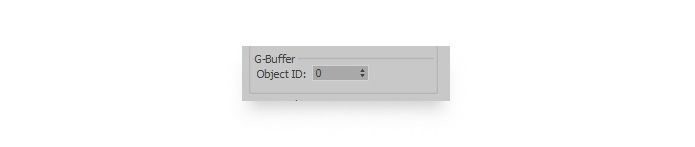
Scene environment
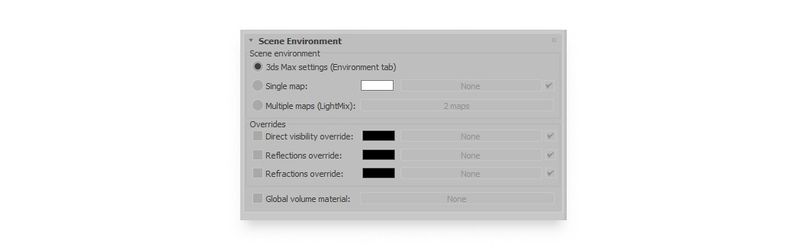
3ds Max settings (Environment tab) – corona render будет использовать стандартные настройки 3dmax для настройки освещения. Это отдельная вкладка Environment. Открывается при нажатие 8-ки.
Single map – тоже самое что и выше, только использовать карту освещения можем вставить в окошко рядом или использовать цвет в качестве освещения.
Multiple map (LightMix) – использует несколько карт освещения окружения, которые будут разделены в рендер-элементе LightSelect. Это удобно когда надо сделать рендер с разным освещением. Работает через LightMix.
Overrides
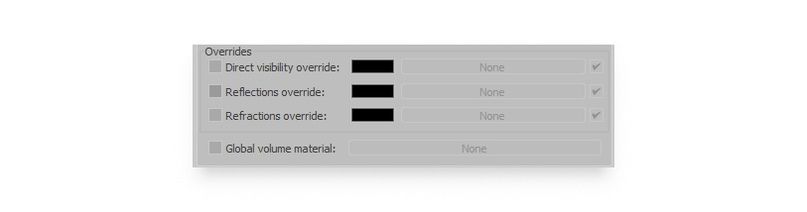
Direct visibility override – эта категория помогает заменить нам фон на рендере. В слот карты помещаем любую хдрку или ту же которое освещаем, но теперь можем её менять, но на освещение это не повлияет. Это часто нужно, чтобы тонко настроить освещение, но в тоже самое время подстроить цвет и тон фона под определённые задачи. Или бывает полезно вообще отключить задний фон и поставить чёрный цвет, это хорошо поможет чтобы потом вставить фон в фотошопе, у растительности не будет белой каймы по краям.
Reflections override – делает тоже самое только для отражений.
Refractions override – делает тоже самое только для преломлений.
Global volume material – в этот слот помещяается карта CoronaVolumeMtl. Создаёт туман, воздушную перспективу и другие атмосферные явления.
Это все функции этой вкладки.
Самое важное из статьи:
Используем активно при настройки материало и света Interactiv rendering
В некоторых случиях, особенно на слабых комьпютерах удобно использовать LightMix. Используете его автонастройку.
Ускоряет работу использование готовых материалов короны, чтобы накидывать базовые материалы на объекты, а потом уже корректировать под задачи проекта.
Советую не ставить ограничения по рендерингу, это мешает очищению картинки. Так как лучше на глаз определять количество приемлимого шума. Можно использовать при батч рендеринге на ночь.
Активно пользуётесь сохранением рендеров, если нужно прерваться и снвоа возбновить рендер.
Используйте функцию Preserve, быстрее помогает создавать исключения для серматов.
Используйте denoise, чтобы получать безшумный рендер в разы быстрее.
Пользуйтесь разделом Overrides для более тонкой настройки освещения и внешнего вида неба.




